Kuidas integreerida oma Twitchi konto ebakõlaga:
Muu Kasulik Juhend / / August 04, 2021
Kuulutused
Selles õpetuses näitame teile, kuidas integreerida Twitch ja Discord. Mängijatele mõeldud otseülekande platvormi osas võib Twitch olla esimene nimi, mis teile meelde tuleb. Samal moel, kui me räägime VoIP- ja kiirsuhtlusteenusest, mis toetab hääle-, video- ja tekstivestlusi privaatselt või serverites, on valik Discord. Kokkuvõttes jäävad need kaks teenust prioriteetide nimekirja tippu peaaegu kõigile mängijatele, olenemata sellest, kas ta on tellija või hosti.
Aga mis siis, kui saaksite mõlemat kasutada ühe katuse all. Jah, see on väga võimalik. Discord pakub võimalust oma Twitchi konto oma teenusesse integreerida. Nii saaksite oma abonente hallata, neile rolli määrata ja vaatajad saaksid otse oma Discordi enda kätte kõik oma tellijad. Siin on kõik ülalnimetatud funktsioonidega seotud juhised. Järgige kaasa.

Kuidas integreerida Twitch ebakõlaga
Nii tellijad kui ka vaatajad on selle otseülekande hiiglase lahutamatu osa. Kuid integratsioon on nende rollide jaoks veidi erinev. Selle tulemusena oleme juhised eraldanud kaheks eraldi komplektiks. Kõigepealt loetleme abonentide jaoks juhised, millele järgnevad juhised vaatavatele liikmetele, et integreerida nende Twitchi konto Discordiga.
Kuulutused
Tellijatele
- Käivitage ebakõla ja logige sisse oma volitustega. Klõpsake vasakus alanurgas oleval suvandil Kasutaja sätted.

- Seejärel minge vasakult menüüribalt vahekaardile Ühendus. Valige loendist Twitch ja allkirjastage seejärel oma ID ja parool.
- Kui see on tehtud, peate seadistama serveri ja seejärel sünkroonima selle oma Twitchi kontoga.

- Selleks minge Serveri sätted> Integreerimised ja valige Twitch. Niipea kui see on tehtud, luuakse tellijatele automaatselt uus loa roll.
- Võite teha täiendavaid muudatusi, näiteks nimetada need rollid ümber või kohandada nende õigusi. Seda kõike saab teha otse jaotisest Serveri seaded> Rollid.
See on kõik. Need olid Twitchi ja Discordi abonentide integreerimise sammud. Pöörame nüüd tähelepanu vaatajate poole.
Vaatajatele
- Avage ebakõla ja kirjutage alla oma kasutajatunnuse ja parooliga.
- Klõpsake allosas oma nime kõrval asuvat hammasrattaikooni Seaded.
- Nüüd minge vasakpoolsest menüüst Ühendused.

- Valige saadaolevate rakenduste loendist Twitch. See avab sisselogimisakna, sisestage oma volitused, et jätkata.

- Kui see on tehtud, sünkroonitakse ebakõla teie Twitchi kontoga. Samamoodi võiksite vahekaardilt Ühendused enda kätte saada ka kõik teie tellitud voogedastajad.

- Kõik, mida peate tegema, on vajutada nuppu Liitu serveriga ja teile määratakse alamroll. See on kõik.
Need olid Twitchi ja ebakõla integreerimise sammud. Oleme välja pannud juhised nii tellijatele kui ka vaatajatele. Kui teil on endiselt küsimusi, andke meile sellest teada allpool olevast kommentaaride jaotisest. Sellel teadmisel on siin mõned iPhone'i näpunäited ja nipid, Arvuti näpunäited ja nipidja Androidi näpunäited ja nipp et peaksite ka läbi vaatama.

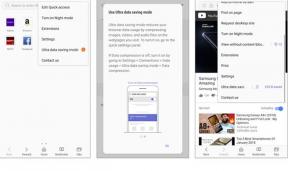

![Doogee Shoot 1 [Performance Boost] vahemälu partitsiooni pühkimine](/f/6222cbe52e152ee0825ea434737630e8.jpg?width=288&height=384)